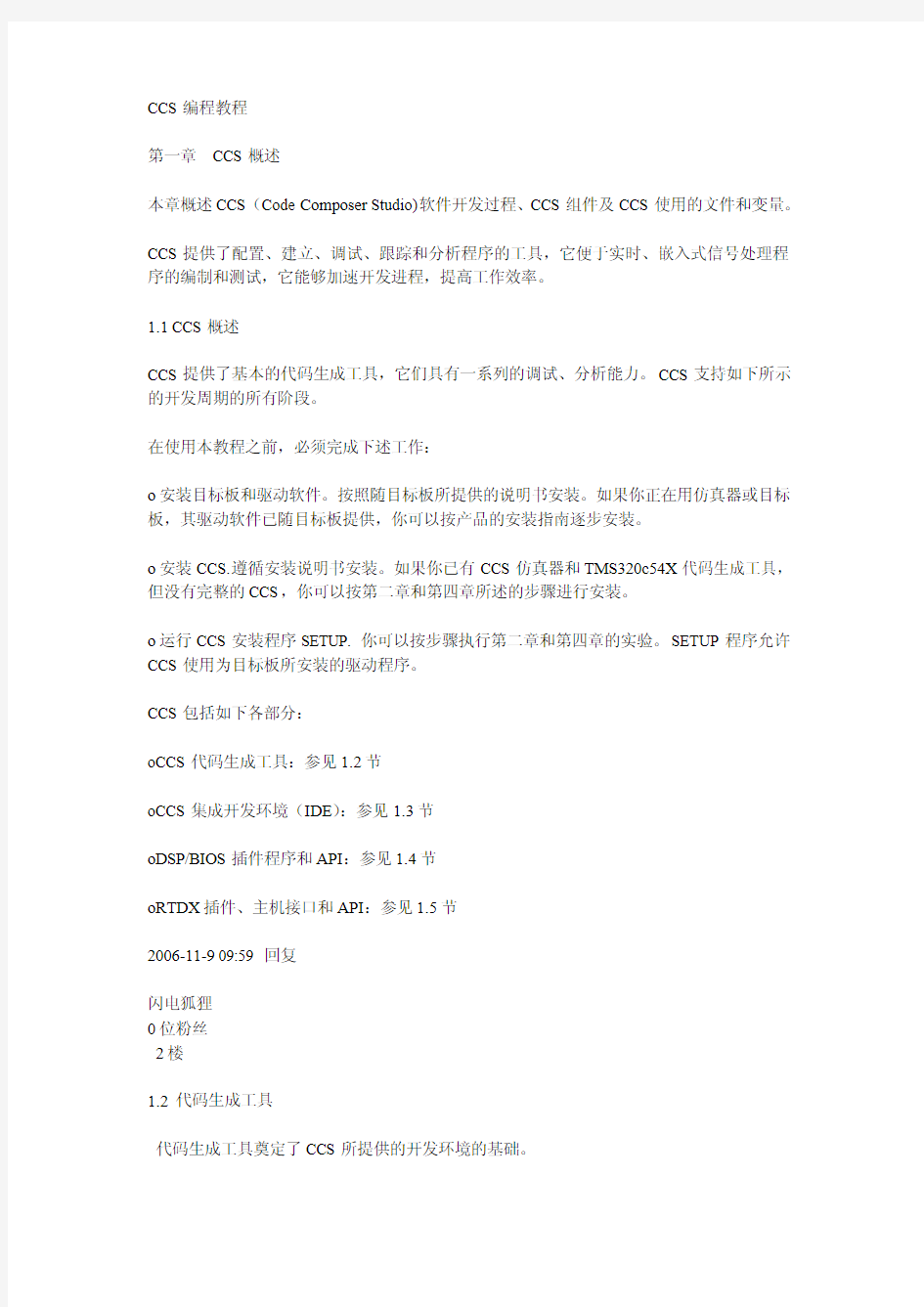

CCS编程教程
第一章CCS概述
本章概述CCS(Code Composer Studio)软件开发过程、CCS组件及CCS使用的文件和变量。
CCS提供了配置、建立、调试、跟踪和分析程序的工具,它便于实时、嵌入式信号处理程序的编制和测试,它能够加速开发进程,提高工作效率。
1.1CCS概述
CCS提供了基本的代码生成工具,它们具有一系列的调试、分析能力。CCS支持如下所示的开发周期的所有阶段。
在使用本教程之前,必须完成下述工作:
o安装目标板和驱动软件。按照随目标板所提供的说明书安装。如果你正在用仿真器或目标板,其驱动软件已随目标板提供,你可以按产品的安装指南逐步安装。
o安装CCS.遵循安装说明书安装。如果你已有CCS仿真器和TMS320c54X代码生成工具,但没有完整的CCS,你可以按第二章和第四章所述的步骤进行安装。
o运行CCS安装程序SETUP.你可以按步骤执行第二章和第四章的实验。SETUP程序允许CCS使用为目标板所安装的驱动程序。
CCS包括如下各部分:
oCCS代码生成工具:参见1.2节
oCCS集成开发环境(IDE):参见1.3节
oDSP/BIOS插件程序和API:参见1.4节
oRTDX插件、主机接口和API:参见1.5节
2006-11-909:59回复
闪电狐狸
0位粉丝
2楼
1.2代码生成工具
代码生成工具奠定了CCS所提供的开发环境的基础。
oC编译器(C compiler)产生汇编语言源代码,其细节参见TMS320C54x最优化C编译器用户指南。
o汇编器(assembler)把汇编语言源文件翻译成机器语言目标文件,机器语言格式为公用目标格式(COFF),其细节参见TMS320C54x汇编语言工具用户指南。
o连接器(linker)把多个目标文件组合成单个可执行目标模块。它一边创建可执行模块,一边完成重定位以及决定外部参考。连接器的输入是可重定位的目标文件和目标库文件,有关连接器的细节参见TMS320C54x最优化C编译器用户指南和汇编语言工具用户指南。
o归档器(archiver)允许你把一组文件收集到一个归档文件中。归档器也允许你通过删除、替换、提取或添加文件来调整库,其细节参见TMS320C54x汇编语言工具用户指南。
o助记符到代数汇编语言转换公用程序(mnimonic_to_algebric assembly translator utility)把含有助记符指令的汇编语言源文件转换成含有代数指令的汇编语言源文件,其细节参见TMS320C54x汇编语言工具用户指南。
o你可以利用建库程序(library_build utility)建立满足你自己要求的“运行支持库”,其细节参见TMS320C54x最优化C编译器用户指南。
o运行支持库(run_time_support libraries)它包括C编译器所支持的ANSI标准运行支持函数、编译器公用程序函数、浮点运算函数和C编译器支持的I/O函数,其细节参见TMS320C54x 最优化C编译器用户指南。
o十六进制转换公用程序(hex conversion utility)它把COFF目标文件转换成TI-Tagged、ASCII-hex、Intel、Motorola-S、或Tektronix等目标格式,可以把转换好的文件下载到EPROM编程器中,其细节参见TMS320C54x汇编语言工具用户指南。
o交叉引用列表器(cross_reference lister)它用目标文件产生参照列表文件,可显示符号及其定义,以及符号所在的源文件,其细节参见TMS320C54x汇编语言工具用户指南。
o绝对列表器(absolute lister)它输入目标文件,输出.abs文件,通过汇编.abs文件可产生含有绝对地址的列表文件。如果没有绝对列表器,这些操作将需要冗长乏味的手工操作才能完成。
2006-11-910:00回复
闪电狐狸
0位粉丝
3楼
1.3CCS集成开发环境
CCS集成开发环境(IDE)允许编辑、编译和调试DSP目标程序。
1.3.1编辑源程序
CCS允许编辑C源程序和汇编语言源程序,你还可以在C语句后面显示汇编指令的方式来查看C源程序。
集成编辑环境支持下述功能:
o用彩色加亮关键字、注释和字符串。
o以圆括弧或大括弧标记C程序块,查找匹配块或下一个圆括弧或大括弧。
o在一个或多个文件中查找和替代字符串,能够实现快速搜索。
o取消和重复多个动作。
o获得“上下文相关”的帮助。
o用户定制的键盘命令分配。
1.3.2创建应用程序
应用程序通过工程文件来创建。工程文件中包括C源程序、汇编源程序、目标文件、库文件、连接命令文件和包含文件。编译、汇编和连接文件时,可以分别指定它们的选项。在CCS中,可以选择完全编译或增量编译,可以编译单个文件,也可以扫描出工程文件的全部包含文件从属树,也可以利用传统的makefiles文件编译。
1.3.3调试应用程序
CCS提供下列调试功能:
o设置可选择步数的断点
o在断点处自动更新窗口
o查看变量
o观察和编辑存储器和寄存器
o观察调用堆栈
o对流向目标系统或从目标系统流出的数据采用探针工具观察,并收集存储器映象
o绘制选定对象的信号曲线
o估算执行统计数据
o观察反汇编指令和C指令
CCS提供GEL语言,它允许开发者向CCS菜单中添加功能。
2006-11-910:00回复
闪电狐狸
0位粉丝
4楼
1.4DSP/BIOS插件
在软件开发周期的分析阶段,调试依赖于时间的例程时,传统调试方法效率低下。
DSP/BIOS插件支持实时分析,它们可用于探测、跟踪和监视具有实时性要求的应用例程。
DSP/BIOS API具有下列实时分析功能:
o程序跟踪(Program tracing)显示写入目标系统日志(target log)的事件,反映程序执行过程中的动态控制流。
o性能监视(Performance monitoring)跟踪反映目标系统资源利用情况的统计表,诸如处理器负荷和线程时序。
o文件流(File streaming)把常驻目标系统的I/O对象捆绑成主机文档。
DSP/BIOS也提供基于优先权的调度函数,它支持函数和多优先权线程的周期性执行。
1.4.1DSP/BIOS配置
在CCS环境中,可以利用DSP/BIOS API定义的对象创建配置文件,这类文件简化了存储器映象和硬件ISR矢量映象,所以,即使不使用DSP/BIOS API时,也可以使用配置文件。
配置文件有两个任务:
o设置全局运行参数。
o可视化创建和设置运行对象属性,这些运行对象由目标系统应用程序的DSP/BIOS API函数调用,它们包括软中断,I/O管道和事件日志。
在CCS中打开一个配置文件时,其显示窗口如下:
DSP/BIOS对象是静态配置的,并限制在可执行程序空间范围内,而运行时创建对象的API 调用需要目标系统额外的开销(尤其是代码空间)。静态配置策略通过去除运行代码能够使目标程序存储空间最小化,能够优化内部数据结构,在程序执行之前能够通过确认对象所有权来及早地检测出错误。
保存配置文件时将产生若干个与应用程序联系在一起的文件,这些文件的细节参见1.7.2。
1.4.2DSP/BIOS API模块
传统调试(debuging)相对于正在执行的程序而言是外部的,而DSP/BIOS API要求将目标系统程序和特定的DSP/BIOS API模块连接在一起。通过在配置文件中定义DSP/BIOS对象,一个应用程序可以使用一个或多个DSP/BIOS模块。在源代码中,这些对象声明为外部的,并调用DSP/BIOS API功能。
每个DSP/BIOS模块都有一个单独的C头文件或汇编宏文件,它们可以包含在应用程序源文件中,这样能够使应用程序代码最小化。
为了尽量少地占用目标系统资源,必须优化(C和汇编源程序)DSP/BIOS API调用。
DSP/BIOS API划分为下列模块,模块内的任何API调用均以下述代码开头。
oCLK。片内定时器模块控制片内定时器并提供高精度的32位实时逻辑时钟,它能够控制中断的速度,使之快则可达单指令周期时间,慢则需若干毫秒或更长时间。
oHST。主机输入/输出模块管理主机通道对象,它允许应用程序在目标系统和主机之间交流数据。主机通道通过静态配置为输入或输出。
oHWI。硬件中断模块提供对硬件中断服务例程的支持,可在配置文件中指定当硬件中断发生时需要运行的函数。
oIDL。休眠功能模块管理休眠函数,休眠函数在目标系统程序没有更高优先权的函数运行时启动。
oLOG。日志模块管理LOG对象,LOG对象在目标系统程序执行时实时捕捉事件。开发者可以使用系统日志或定义自己的日志,并在CCS中利用它实时浏览讯息。
oMEM。存储器模块允许指定存放目标程序的代码和数据所需的存储器段。
oPIP。数据通道模块管理数据通道,它被用来缓存输入和输出数据流。这些数据通道提供一致的软件数据结构,可以使用它们驱动DSP和其它实时外围设备之间的I/O通道。
oPRD。周期函数模块管理周期对象,它触发应用程序的周期性执行。周期对象的执行速率可由时钟模块控制或PRD_tick的规则调用来管理,而这些函数的周期性执行通常是为了响应发送或接收数据流的外围设备的硬件中断。
oRTDX。实时数据交换允许数据在主机和目标系统之间实时交换,在主机上使用自动OLE 的客户都可对数据进行实时显示和分析,详细资料参见1.5。
oSTS。统计模块管理统计累积器,在程序运行时,它存储关键统计数据并能通过CCS浏览这些统计数据。
oSWI。软件中断模块管理软件中断。软件中断与硬件中断服务例程(ISRs)相似。当目标程序通过API调用发送SWI对象时,SWI模块安排相应函数的执行。软件中断可以有高达15级的优先级,但这些优先级都低于硬件中断的优先级。
oTRC。跟踪模块管理一套跟踪控制比特,它们通过事件日志和统计累积器控制程序信息的实时捕捉。如果不存在TRC对象,则在配置文件中就无跟踪模块。
有关各模块的详细资料,可参见CCS中的在线帮助,或TMS320C54DSP/BIOS用户指南。
2006-11-910:01回复
闪电狐狸
0位粉丝
5楼
1.5硬件仿真和实时数据交换
TI DSPs提供在片仿真支持,它使得CCS能够控制程序的执行,实时监视程序运行。增强型JTAG连接提供了对在片仿真的支持,它是一种可与任意DSP系统相连的低侵扰式的连接。仿真接口提供主机一侧的JTAG连接,如TI XSD510。为方便起见,评估板提供在板JTAG 仿真接口。
在片仿真硬件提供多种功能:
oDSP的启动、停止或复位功能
o向DSP下载代码或数据
o检查DSP的寄存器或存储器
o硬件指令或依赖于数据的断点
o包括周期的精确计算在内的多种记数能力
o主机和DSP之间的实时数据交换(RTDX)
CCS提供在片能力的嵌入式支持;另外,RTDX通过主机和DSP APIs提供主机和DSP之
间的双向实时数据交换,它能够使开发者实时连续地观察到DSP应用的实际工作方式。在目标系统应用程序运行时,RTDX也允许开发者在主机和DSP设备之间传送数据,而且这些数据可以在使用自动OLE的客户机上实时显示和分析,从而缩短研发时间。
RTDX由目标系统和主机两部分组成。小的RTDX库函数在目标系统DSP上运行。开发者通过调用RTDX软件库的API函数将数据输入或输出目标系统的DSP,库函数通过在片仿真硬件和增强型JTAG接口将数据输入或输出主机平台,数据在DSP应用程序运行时实时传送给主机。
在主机平台上,RTDX库函数与CCS一道协同工作。显示和分析工具可以通过COM API 与RTDX通信,从而获取目标系统数据,或将数据发送给DSP应用例程。开发者可以使用标准的显示软件包,诸如National Instruments’LabVIEW,Quinn-Curtis’Real-Time Graphics Tools,或Microsoft Excel。同时,开发者也可研制他们自己的Visual Basic或Visual C++应用程序。
RTDX能够记录实时数据,并可将其回放用于非实时分析。下述样本由National Instruments’LabVIEW软件产生。在目标系统上,一个原始信号通过FIR滤波器,然后与原始信号一起通过RTDX发送给主机。在主机上,LabVIEW显示屏通过RTDX COM API获取数据,并将它们显示在显示屏的左边。利用信号的功率谱可以检验目标系统中FIR滤波器是否正常工作。处理后的信号通过LabVIEW,将其功率谱显示在右上部分;目标系统的原始信号通过LabVIEW的FIR滤波器,再将其功率谱显示在右下部分。比较这两个功率谱便可确认目标系统的滤波器是否正常工作。
RTDX适合于各种控制、伺服和音频应用。例如,无线电通信产品可以通过RTDX捕捉语音合成算法的输出以检验语音应用程序的执行情况;嵌入式系统也可从RTDX获益;硬磁盘驱动设计者可以利用RTDX测试他们的应用软件,不会因不正确的信号加到伺服马达上而与驱动发生冲突;引擎控制器设计者可以利用RTDX在控制程序运行的同时分析随环境条件而变化的系数。对于这些应用,用户都可以使用可视化工具,而且可以根据需要选择信息显示方式。未来的TI DSPs将增加RTDX的带宽,为更多的应用提供更强的系统可视性。关于RTDX的详细资料,请参见CCS中RTDX在线帮助。
2006-11-910:02回复
闪电狐狸
0位粉丝
6楼
1.6第三方插件
第三方软件提供者可创建AxtiveX插件扩展CCS功能,目前已有若干第三方插件用于多种用途。
1.7CCS文件和变量
本节简述CCS文件夹、CCS的文件类型及CCS环境变量。
1.7.1安装文件夹
安装进程将在安装CCS的文件夹(典型情况为:c:\ti)中建立子文件夹。此外,子文件夹又建立在Windows目录下(c:\windows or c:\winnt)。
C:\ti包含以下目录:
obin.各种应用程序
oc5400\bios。DSP/BIOS API的程序编译时使用的文件
oc5400\cgtools.Texas instruments源代码生成工具
oc5400\examples.源程序实例
oc5400\rtdx.RTDX文件
oc5400\tutorial.本手册中使用的实例文件
occ\bin.关于CCS环境的文件
occ\gel.与CCS一起使用的GEL文件
odocs.PDS格式的文件和指南
omyprojects.用户文件夹
1.7.2文件扩展名
以下目录结构被添加到Windows目录:
oti\drivers.各种DSP板驱动文件
oti\plugins.和CCS一起使用的插件程序
oti\uninstall.支持卸载CCS软件的文件
当使用CCS时,你将经常遇见下述扩展名文件:
https://www.doczj.com/doc/6811382104.html,S使用的工程文件
oprogram.c.C程序源文件
oprogram.asm.汇编程序源文件
ofilename.h.C程序的头文件,包含DSP/BIOS API模块的头文件
ofilename.lib.库文件
oproject.cmd.连接命令文件
oprogram.obj.由源文件编译或汇编而得的目标文件
oprogram.out.(经完整的编译、汇编以及连接的)可执行文件
oproject.wks.存储环境设置信息的工作区文件,
oprogram.cdb.配置数据库文件。采用DSP/BIOS API的应用程序需要这类文件,对于其它应用程序则是可选的。
保存配置文件时将产生下列文件:
u programcfg.cmd.连接器命令文件
u programcfg.h54.头文件
u programcfg.s54.汇编源文件
1.7.3环境变量
安装程序在autoexec.bat文件中定义以下变量(对Windows95和98)或环境变量(对于Windows NT):
表1-1环境变量
C54X_A_DIR由汇编程序使用的搜索表和用于DSP/BIOS、RTDX以及代码生成工具的包含文件。可参见TMS320C54X汇编语言工具用户指南。
C54X_C_DIR由编译程序和连接程序使用的搜索表和用于DSP/BIOS、RTDX以及代码生成工具的包含文件。可参见TMS320C54X最佳C编译器用户指南。
PATH添加到路径定义中的文件夹列表。缺省将添加文件夹c:\ti\c5400\cgtools\bin和c:\ti\bin。
1.7.4增加DOS环境空间
如果使用的是Windows95,你可能需要增加DOS界面的环境空间,以便支持建立一个CCS 应用所需的环境变量。
把下一行添加到config.sys文件中,然后重新启动计算机:
shell=c:\windows\https://www.doczj.com/doc/6811382104.html,/e:4096/p
2006-11-910:03回复
闪电狐狸
0位粉丝
8楼
{
#ifdef FILEIO
int i;
char scanStr[BUFSIZE];
char fileStr[BUFSIZE];
size_t readSize;
FILE*fptr;
#endif
/*write a string to stdout*/
puts("hello world!\n");
#ifdef FILEIO
/*clear char arrays*/
for(i=0;i scanStr[i]=0/*deliberate syntax error*/ fileStr[i]=0; } /*read a string from stdin*/ scanf("%s",scanStr); /*open a file on the host and write char array*/ fptr=fopen("file.txt","w"); fprintf(fptr,"%s",scanStr); fclose(fptr); /*open a file on the host and read char array*/ fptr=fopen("file.txt","r"); fseek(fptr,0L,SEEK_SET); readSize=fread(fileStr,sizeof(char),BUFSIZE,fptr); printf("Read a%d byte char array:%s\n",readSize,fileStr); fclose(fptr); #endif } 当没有定义FILEIO时,采用标准puts()函数显示一条hello world消息,它只是一个简单程序。当定义了FILEIO后(见2.5节),该程序给出一个输入提示,并将输入字符串存放到一个文件中,然后从文件中读出该字符串,并把它输出到标准输出设备上。 2.4编译和运行程序 CCS会自动将你所作的改变保存到工程设置中。在完成上节之后,如果你退出了CCS,则通过重新启动CCS和点击Project→Open,即可返回到你刚才停止工作处。 注:重新设置目标系统DSP 如果第一次能够启动CCS,但接下来得到CCS不能初始化目标系统DSP的出错信息则可选择Debug→Reset DSP菜单项。若还不能解决上述问题,你可能需要运行你的目标板所提供的复位程序。 为了编译和运行程序,要按照以下步骤进行操作: 1.点击工具栏按钮或选择Project→Rebuild All,CCS重新编译、汇编和连接工程中的所有文件,有关此过程的信息显示在窗口底部的信息框中。 2.选择File→Load Program,选择刚重新编译过的程序myhello.out(它应该在c:\ti\myprojects\hello1文件夹中,除非你把CCS安装在别的地方)并点击Open。CCS把程序 加载到目标系统DSP上,并打开Dis_Assembly窗口,该窗口显示反汇编指令。(注意,CCS 还会自动打开窗口底部一个标有Stdout的区域,该区域用以显示程序送往Stdout的输出。) 3.点击Dis_Assembly窗口中一条汇编指令(点击指令,而不是点击指令的地址或空白区域)。按F1键。CCS将搜索有关那条指令的帮助信息。这是一种获得关于不熟悉的汇编指令的帮助信息的好方法。 4.点击工具栏按钮或选择Debug→Run。 注:屏幕尺寸和设置 工具栏有些部分可能被Build窗口隐藏起来,这取决于屏幕尺寸和设置。为了看到整个工具栏,请在Build窗口中点击右键并取消Allow Docking选择。 当运行程序时,可在Stdout窗口中看到hello world消息。 2.5修改程序选项和纠正语法错误 在前一节中,由于没有定义FILEIO,预处理器命令(#ifdef和#endif)之间的程序没有运行。在本节中,使用CCS设置一个预处理器选项,并找出和纠正语法错误。 1.选择Project→Options。 2.从Build Option窗口的Compiler栏的Category列表中选择Symbles。在Define Symbles框中键入FILEIO并按Tab键。 注意,现在窗口顶部的编译命令包含-d选项,当你重新编译该程序时,程序中#ifdef FILEIO 语句后的源代码就包含在内了。(其它选项可以是变化的,这取决于正在使用的DSP板。) 3.点击OK保存新的选项设置。 4.点击(Rebuild All)工具栏按钮或选择Project→Rebuild All。无论何时,只要工程选项改变,就必须重新编译所有文件。 5.出现一条说明程序含有编译错误的消息,点击Cancel。在Build tab区 域移动滚动条,就可看到一条语法出错信息。 6.双击描述语法错误位置的红色文字。注意到hello.c源文件是打开的,光标会落在该行上:fileStr[i]=0 2006-11-910:05回复 闪电狐狸 0位粉丝 9楼 7.修改语法错误(缺少分号)。注意,紧挨着编辑窗口题目栏的文件名旁出现一个星号(*),表明源代码已被修改过。当文件被保存时,星号随之消失。 8.选择File→Save或按Ctrl+S可将所作的改变存入hello.c。 9.点击(Incremental Build)工具栏按钮或选择Project→Build,CCS重新编译已被更新的文件。 2.6使用断点和观察窗口 当开发和测试程序时,常常需要在程序执行过程中检查变量的值。在本节中,可用断点和观察窗口来观察这些值。程序执行到断点后,还可以使用单步执行命令。 1.选择File→Reload Program. 2.双击Project View中的文件hello.c。可以加大窗口,以便能看到更多的源代码。 3.把光标放到以下行上: fprintf(fptr,“%S”,scacStr); 4.点击工具栏按钮或按F9,该行显示为高亮紫红色。(如果愿意的话,可通过Option→Color 改变颜色。) 5.选择View→Watch Window。CCS窗口的右下角会出现一个独立区域,在程序运行时,该区域将显示被观察变量的值。 6.在Watch Window区域中点击鼠标右键,从弹出的表中选择Insert New Expression。 7.键入表达式*scanStr并点击OK。 8.注意局部变量*scanStr被列在Watch window中,但由于程序当前并未执行到该变量的main()函数,因此没有定义。 9.选择Debug→Run或按F5。 10.在相应提示下,键入goodbye并点击OK。注意,Stdout框以蓝色显示输入的文字。 还应注意,Watch Window中显示出*scanStr的值。 在键入一个输入字符串之后,程序运行并在断点处停止。程序中将要执行的下一行以黄色加亮。 11.点击(Step Over)工具栏按钮或按F10以便执行到所调用的函数fprintf()之后。 12.用CCS提供的step命令试验: ■Step Into(F2) ■Step over(F10) ■Step Out(Shift F7) ■Run to Cursor(Ctrl F10) 13.点击工具栏按钮或按F5运行程序到结束。 2.7使用观察窗口观察structure变量 观察窗除了观察简单变量的值以外,还可观察结构中各元素元素的值。 1.在watch Window区域中点击鼠标右键,并从弹出表中选择Insert New Expression。 2.键入str作为表达式并点击OK。显示着+str={…}的一行出现在Watch Window中。+符号表示这是一个结构。回顾2.3,类型为PARMS的结构被声明为全局变量,并在hello.c中初始化。结构类型在hello.h中定义。 3.点击符号+。CCS展开这一行,列出该结构的所有元素以及它们的值。 4.双击结构中的任意元素就可打开该元素的Edit Variable窗口。 5.改变变量的值并点击OK。注意Watch Window中的值改变了,而且其颜色也相应变化,表明已经该值已经人工修改了。 6.在Watch Window中选择str变量并点击右键,从弹出表中选择Remove Cuurent Expression。在Watch Window中重复上述步骤。 7.在Watch Window中点击右键,从弹出表中选择Hide可以隐藏观察窗口。 8.选择Debug→Breakpoits。在Breakpoints tab中点击Delete All,然后点击OK,全部断点都被清除。 2.8测算源代码执行时间 在本节中,将使用CCS的profiling功能来统计标准puts()函数的执行情况,可以把这些结果与3.4节中采用DSP/BIOS API显示hello world消息的相应结果相比较。 1.选择File→Reload Program。 2.选择Profiler→Enable Clock。标记“√”出现在Profile菜单Enable Clock项的旁边,该选项使能就可计算指令周期。 3.在Project View中双击文件hello.c. 4.选择View→Mixed Source/ASM,灰色的汇编指令紧随在C源代码行后面。 5.将光标放在下述行上: puts(“hello world!\n”); 6.点击工具栏按钮(Toggle Profile_point),该C源代码行和第一条汇编指令被用绿色加亮。 7.向下移动滚动条,将光标停在以下行上: for(i=0;i 8.点击工具栏按钮或者在该代码行上点击右键并从弹出菜单中选择Toggle Profile Pt。 有关测试点的统计数据报告显示自前一个测试点或程序开始运行以来到本测试点所需的指令周期数。本例中,第二个测试点的统计数据报告显示自puts()开始执行到该测试点所需的指令周期数。 9.选择Profile→View Statistics,窗口底部出现一个显示测试点统计数据的区域。 10.通过拖拽该区域的边缘可调整其大小。 注:上图中的line数可能会不同 本手册中屏幕上所显示的line数可能会和当前所使用的软件版本显示的line数不同。 11.点击(RUN)工具栏按钮或按F5键运行该程序并在提示窗口中键入一串字符。 12.注意对第二个测试点所显示的指令周期数,它应该大约为2800个周期(显示的实际数目可能会变化),这是执行puts()函数所需的指令周期数。由于这些指令只执行了一次,所以平均值、总数、最大值和最小值都是相同的。 注:目标系统在测试点处于暂停状态 只要程序运行到一个测试点,它就会自动暂停。所以,当使用测试点时,目标系统应用程序可能不能满足实时期限的要求。(用RTDX则可能实现实时监控,这可参见1.5节。) 13.在进入下一章之前(完成2.9节以后),执行以下步骤释放测试期间所占用的资源: o进入profiler菜单并撤消Enable Clock使能。 o点击鼠标右键从弹出菜单中选择Hide从而关闭Profile Statistcs窗口。 o进入profiler→profile_points,选择Dlete All并点击OK。 o进入View菜单,并撤消Mixed Source/ASM使能。 2.9进一步探索 为了进一步探究CCS,可作如下尝试: o在Build Option窗口中,检查与编译器、汇编器和连接器有关的域,注意这些域中值的变化是怎样影响所显示的命令行的,可在CCS中参见在线帮助了解各种命令行开关。 o设置某些断点。选择Debug→Breakpoints,注意在Breakpoints输入框中可以设置条件断点,只有当表达式的值为真时,程序才会在断点处暂停。也可以设置各种硬件断点。 2.10进一步学习 为了掌握关于使用CCS的更多的技巧,可参见有关CCS的在线帮助或CCS用户指南(PDF 格式)。 2006-11-910:05回复 闪电狐狸 0位粉丝 10楼 第三章开发DSP/BIOS程序 本章通过使用DSP/BIOS优化第二章中的hello world实例介绍DSP/BIOS及如何创建、编译、调试和测试使用DSP/BIOS编写的程序。 基本要求:CCS的DSP/BIOS组件,目标板。 3.1创建配置文件 实现hello world程序的另一种方法是使用DSP/BIOS API的LOG模块,它能在嵌入式程序中提供基本运行服务。对于实时DSP上的应用而言,API模块是最优的。与诸如put()这样的C库函数调用不同,API无需中止目标板中运行的应用程序就能进行实时分析。此外,API 代码比标准C库函数的I/O占用空间少且运行快,根据程序需要可使用一个或多个DSP/BIOS 模块。 本章使用DSP/BIOS API修改第二章中的应用程序(如果要跳过第二章,则须从2.1和2.2节开始)。 在使用DSP/BIOS API的程序中必须创建一个配置文件,它定义了程序中使用的所有DSP/BIOS对象。本节介绍如何创建配置文件。 1.如果已经关闭了CCS,则重新开始。选择Project→Open重新打开c:\ti\myprojects\hello1文件夹中的myhello.mak项目(如你安装其它地方,则在所安装的地方打开含有myprojects 的文件夹。) 2.选择File→New→DSP/BIOS Config,弹出一个含有“c54xx.cdb”和“sd54.cdb”的窗口。 3.在此窗口中选择与你的系统板相适应的DSP模板,然后点击OK(TMS320C54X DSP/BIOS 用户指南阐述了怎样创建一个用户模板),将出现上面这样一个窗口,点击左边的+和-字符能扩张和收缩列表单,窗口右边显示窗口左边选中对象的属性。 4.在LOG-Event Log Manager处点击鼠标右键,从弹出菜单中选择Insert LOG,这时创建一个名为LOG0的LOG对象。 5.在LOG0处点击鼠标右键,从弹出菜单中选择Rename,键入trace即改变此对象名称为trace。 6.选择File→Save。在弹出窗口中选择你的工作路径(通常是c:\ti\myprojects\hello1),并将此配置保存为myhello.cdb,实际上创建了下述文件: omyhello.cdb保存配置设置 omyhellocfg.cmd连接命令文件 omyhellocfg.s54汇编语言源文件 omyhellocfg.h54由myhellocfg.h54包含的汇编语言头文件 3.2向工程添加DSP/BIOS文件 回顾上节所建立的配置文件,它实际上包括四个新文件myhello.cdb、myhellocfg.cmd、myhellocfg.s54、myhellocfg.h54。本节介绍如何向工程添加这些文件并删除被取代的文件。 1.选择Project→Add Files to Project在弹出窗口的文件类型框中选择配置文件(*.cdb),然后选择myhello.cdb并点击Open。注意此时在Project View中的DSP/BIOS Config文件夹下面包含配置文件myhello.cdb。另外,myhellocfg.s54作为源文件出现在source文件夹中。注意在编译工程文件的过程中,CCS在扫描文件间的依赖关系时自动向工程中添加包含文件(在此添加的是myhellocfg.h54)。 2.输出文件名必须与.cdb文件名匹配(myhello.out和myhello.cdb)。选择Project→Options将出现Build Option窗口,然后选择Linker,在Output Filename栏中确认输出文件名为myhello.out,点击OK。 3.再次选择Project→Add Files to Project,在弹出窗口的文件类型栏中选择Linker Command File(*.cmd),再选择文件myhellocfg.cmd并点击Open,随之产生如下消息框: 4.点击Yes,则加入新生成的配置文件myhellocfg.cmd并取代hello.cmd。 5.在Project View中的vectors.asm源文件上点击鼠标右键,然后从弹出菜单中选择Remove from project。DSP/BIOS配置文件将自动定义硬中断矢量。 6.在RTS.lib库文件处点击鼠标右键将它从project中删除。该库已经由myhellocfg.cmd文件自动包含。 7.双击程序hello.c打开并编辑该文件,在弹出的代码框中如果显示了汇编指令,则选择View →Mixed Source/ASM可隐藏汇编代码。 8.源文件中需修改的内容如下。(可以从c:\ti\c5400\tutorial\hello2\hello.c中复制和粘贴)由于puts()和LOG_printf使用同样的资源,你必须确保使用下面的主函数取代当前存在的主函数。 2006-11-910:07回复 闪电狐狸 0位粉丝 11楼 /*========hello.c========*/ /*DSP/BIOS header files*/ #include #include /*Objects created by the Configuration Tool*/ extern LOG_Obj trace; /*========main========*/ Void main() { LOG_printf(&trace,"hello world!"); /*fall into DSP/BIOS idle loop*/ return; } 9.注意源程序中的下述几点: (1)C源程序中包含std.h和log.h头文件。所有使用DSP/BIOS API的程序都必须包含头文件std.h和log.h。在LOG模块中头文件log.h定义了LOG_Obj的结构并阐述了API的功能。源代码中必须首先包含std.h,而其余模块的顺序并不重要。 (2)源程序中声明了配置文件中创建的LOG对象。 (3)主函数中,通过调用LOG_printf,将LOG对象的地址(&trace)和hello world信息传到LOG_printf。 (4)主函数返回时,程序进入DSP/BIOS空循环,DSP/BIOS在空循环中等待软中断和硬中断信号,第五、六、七章将阐述这些内容。 10.选择File→Save或按Ctrl+S保存修改后的源程序。 11.选择Project→Optins,在弹出窗口中选择Compiler,然后选择Category中的Symbols,并在define symbols中删除FILEIO,然后点击OK。 12.点击工具栏按钮或选择Project→Rebuild All。 3.3用CCS测试 由于使用LOG的程序只写了一行,没有更多的内容需要分析。在第五、六、七章中将用更多的方法分析程序功能。 1.选择File→Load Program选取myhello.out并点击open。 2.选择Debug→Go Main。 3.选择Tools→DSP/BIOS→Message Log,在CCS窗口底部出现一个Message Log窗口。 4.在Message Log窗口中点击鼠标右键,从弹出的菜单中选择Property Page。 5.选择trace作为监视对象,然后点击OK。缺省的刷新频率为1秒。(如果要修改刷新频率,可选择Tools→DSP/BIOS→RTA Control Panel。在RTA Control Panel处点击鼠标右键,选择Property Page并选取一个新的刷新频率,点击OK。) 6.选择Debug→Run或按F5。hello world信息将出现在Message Log区域内。 7.选择Debug→Halt或按Shift F5暂停程序运行。主函数返回后,程序在DSP/BIOS空循环中等待中断信号,欲了解空循环的更多信息,请参见3.5节。 8.在Message Log中点击鼠标右键,然后选择Close关闭Message Log。在下一节中将使用Profiler,因此必须关闭Message Log。 9.选择Tools→RTDX启动RTDX插件,并从下拉的菜单中选取RTDX disable,然后点击鼠标右键并选择Hide。 注意:在某些目标系统中Profiling和RTDX不能同时使用。 在使用Profiling前,关闭使用RTDX的工具,如Message Log或其它的DSP/BIOS插件。特别是在使用DSP/BIOS插件后,必须确保RTDX无效,选Tools RTDX启动RTDX插件,并从下拉菜单中选取RTDX disable,然后点击鼠标右键再选择Hide。反之亦然,如2.8节所述。 当试图同时使用Profiling和RTDX时将导致错误信息,见上图。 3.4测算DSP/BIOS代码执行时间 LOG_printf所需的指令周期数,可像前面的puts()一样,利用CCS的功能来测算。 1.选择File→Reload Program。 2.选择Profiler→Enable Clock,在Enable Clock旁边可见到√。 3.在Project View中,双击hello.c文件。 4.选择View→Mixed Source/ASM,则灰色的汇编指令紧随C源程序。 5.将光标放在LOG_printf(&trace,"hello world!")行上。 6.点击工具栏按钮(Toggle Profile-point),则这一行和其下一行的汇编指令变为绿色高亮显示。 7.向下移动滚动条,把光标放在程序结尾的大括号所在的行上,然后点击工具栏按钮(Toggle Profile-point),你可能会认为在程序的return行上设置了第二个测试点。但是,要注意直到大括号后一直没有相应的汇编语言显示出来。如果在return这一行上设置了测试点,CCS将在程序运行时自动纠正这一问题。 2006-11-910:07回复